Er ditt nyttårsforsett å starte video- eller lydpodcasting? Mac OS X Lion inneholder alle verktøyene du trenger for å produsere profesjonelle resultater. Dette er hvordan.
Dette innlegget inneholder tilknyttede lenker. Cult of Mac kan tjene provisjon når du bruker koblingene våre til å kjøpe varer.
Her er et annet tips fra den nye boken Mac Kung Fu, som inneholder over 300 tips, triks, tips og hacks for OS X. Det er tilgjengelig fra Amazon og også som en e -bok for alle e -lesere.
OS X Lion inkluderer Podcast Publisher, en allsidig og brukervennlig podcasting-app som hjelper deg med å lage både video- og lydpodcaster (alle Mac-er på forbrukernivå de siste fem årene har inkludert kameraer og mikrofoner av høy kvalitet, så du har allerede all maskinvaren du har trenge).
Du finner Podcast Publisher i Verktøy -mappen i applikasjonsvisningen i Finder, og det er veldig enkelt å bruke det.
Når appen starter, klikker du på nedoverpilen ved siden av New Movie Episode -knappen nederst til venstre hvis du ønsker å lage en lydpodcast (video er valgt som standard, slik at du ikke trenger å velge), så:
- Hvis du oppretter en lydpodcast, kan du si noen ord for å kontrollere lydnivået (se måleren nederst i vinduet). Hvis det er OK, trykker du på Record -knappen nederst i vinduet, og når nedtellingen er fullført, snakker du podcasten din! Når du er ferdig, klikker du på Record -knappen igjen for å avslutte innspillingen.
- Hvis du oppretter en videopodcast, klikker du på Legg til en ny episode på det virtuelle korkbrettet for å starte den kreative prosessen. Når du er fornøyd med videorammen og lydnivået (se lydmåleren nederst på klikker du på Record -knappen for å opprette, og når nedtellingen er fullført, begynner du snakker/opptrer. Når du er ferdig, klikker du på Record -knappen igjen for å stoppe opptaket.
Hvis du vil endre lydnivåene, åpner du Systemvalg (Apple -menyen -> Systemvalg), klikker på Lyd -ikonet og kontrollerer at kategorien Inndata er valgt. Klikk og dra glidebryteren for Input Volume.
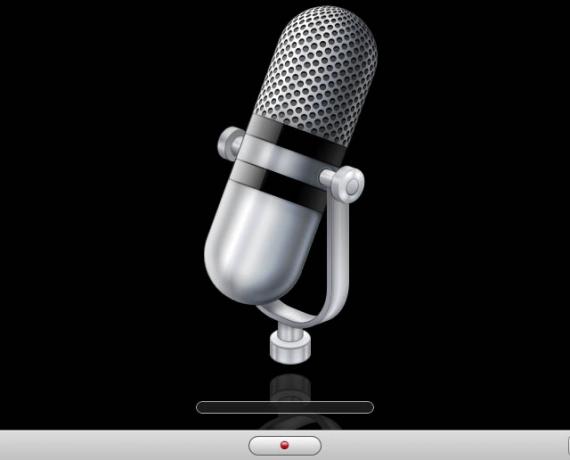
Etter å ha laget en lyd- eller videopodcast, blir du invitert til å trimme opptaket (på samme måte som beskrevet i en tidligere tips her på Cult of Mac). Beskjæring kan være nyttig for å slette de få sekundene i begynnelsen og slutten av podcasten når du er uforberedt og fortsatt ser på skjermen, for eksempel, snarere enn kameraet. Skriv inn et navn på podcasten øverst i programvinduet, og skriv over standardnavnet.
Klikk på Del -knappen for å automatisk legge til podcasten til iTunes, lagre den på skrivebordet for manuell opplasting til serveren eller legge den til en e -post. Du kan også laste opp podcasten til en OS X Server -datamaskin som kjører Podcast -produsent eller eksterne arbeidsflyt -servere, selv om dette først må konfigureres ved hjelp av Podcast Capture -appen (også i Verktøy -mappen i applikasjonslisten i Finder).
